【無料】Windows 10 で Helvetica の代わりになるフォントをインストールする方法
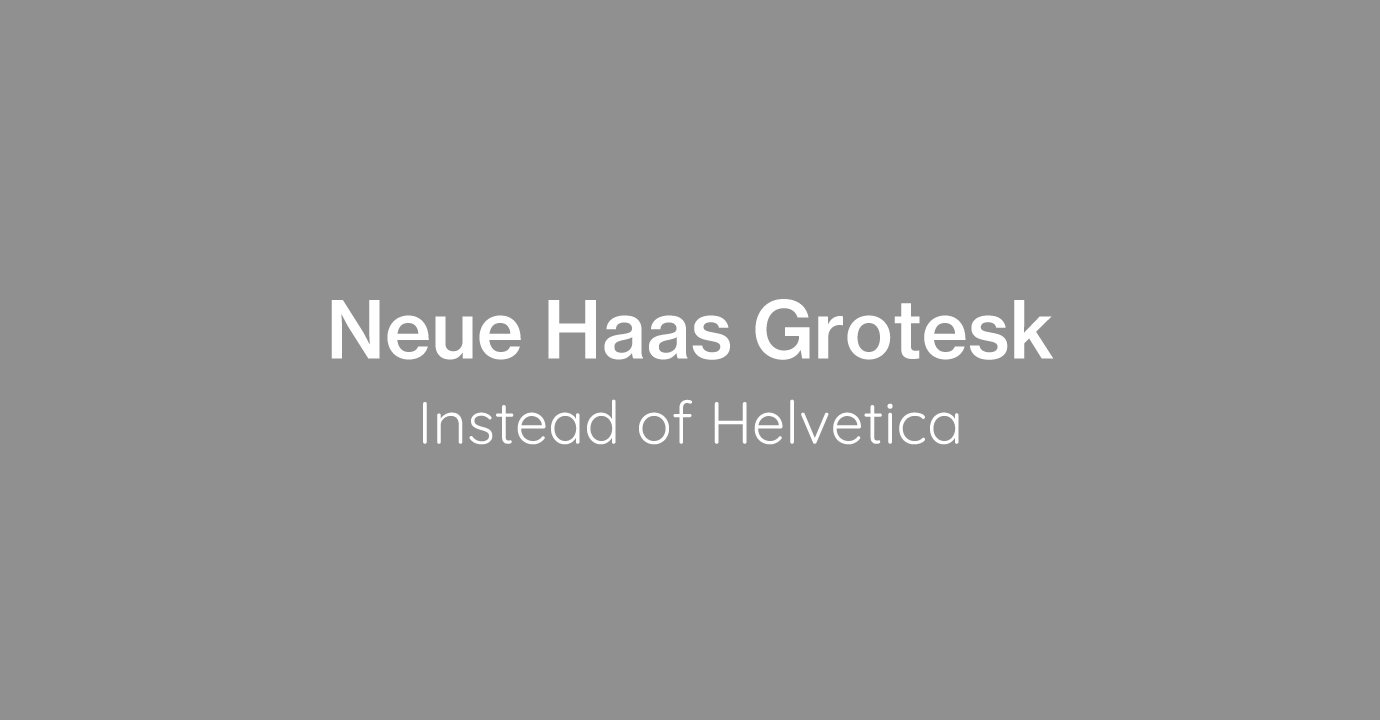
代表的な欧文フォントの1つである Helvetica (ヘルベチカ) は、macOS に標準で組み込まれているフォントです。一方 Windows 10 では、無料で使うことができません。
では Windows 10 で使える Helvetica に近いデザインのフォントは存在するのか?答えは Yes です。そして正しくは Helvetica に近いデザインではなく、Helvetica のベースになったフォントが存在し、ほぼ同じ形状をしています。
しかも、そのフォントが Windows 10 の標準機能として用意されています。

この記事は Windows 10 に関する情報です。Windows 11 の方は、次のページをご覧ください。
Helvetica の歴史
ベースになったフォントが存在
Helvetica は1960年に発表された、歴史のあるフォントです。しかし始めから Helvetica として作られたのではなく、その3年前に発表されたフォント Neue Haas Grotesk から名前が変わって誕生したものです。
フォント名称の変更とともに多少のデザイン変更が行われたようですが、その違いは注意深く見ない限りわからない程度のものです。
Neue Haas Grotesk が Windows 10 に搭載?!
この Neue Haas Grotesk は、Windows 10 の標準フォント として組み込まれています。つまり Windows で Helvetica を使いたかったら Neue Haas Grotesk を使えば良いじゃない!ということなのです。
しかし日本語版 Windows 10 の初期状態では、このフォントが利用できません。そこで Helvetica の代替として Neue Haas Grotesk フォントが使えるように、設定を変更する手順を紹介していきます。
Neue Haas Grotesk のダウンロード・インストール
このフォントは、ヨーロッパ地方の追加フォントとして提供されています。Windows 10 の設定から言語フォントの追加を行うことで、利用できるようになります。
インストール手順
Windows 10 の設定画面を開きます。
画面左下の Windows ボタンをクリックして、 歯車アイコンから設定画面を開きます。画面上部の検索ボックスに「オプション機能」と入力し [オプション機能を追加する] を選択します。
![Windows10設定画面で「オプション機能」と検索して[オプション機能を追加する]を選択](https://nj-clucker.com/wp-content/uploads/instead-of-helvetica-on-windows10-01.png)
オプション機能の管理画面が開くので [機能の追加] をクリックします。
![オプション機能の管理画面で[機能を追加]を選択](https://nj-clucker.com/wp-content/uploads/instead-of-helvetica-on-windows10-02.png)
追加する機能のリストが表示されます。
スクロールしていくと [ヨーロッパ各言語追加フォント] の項目があるので、そちらを選択します。表示される [インストール] ボタンをクリックすれば作業は完了です。
![追加機能のリストから[ヨーロッパ各言語追加フォント]をインストール](https://nj-clucker.com/wp-content/uploads/instead-of-helvetica-on-windows10-03.png)
追加されるフォント
画面上に記載のあるように、追加対象のフォントは Neue Haas Grotesk だけではありません。のべ6種類のフォントが一緒にインストールされます。
- Arial Nova
- Geogia Pro
- Gill Sans Nova
- Neue Haas Grotesk
- Rockwell Nova
- Verdana Pro
フォントサンプル
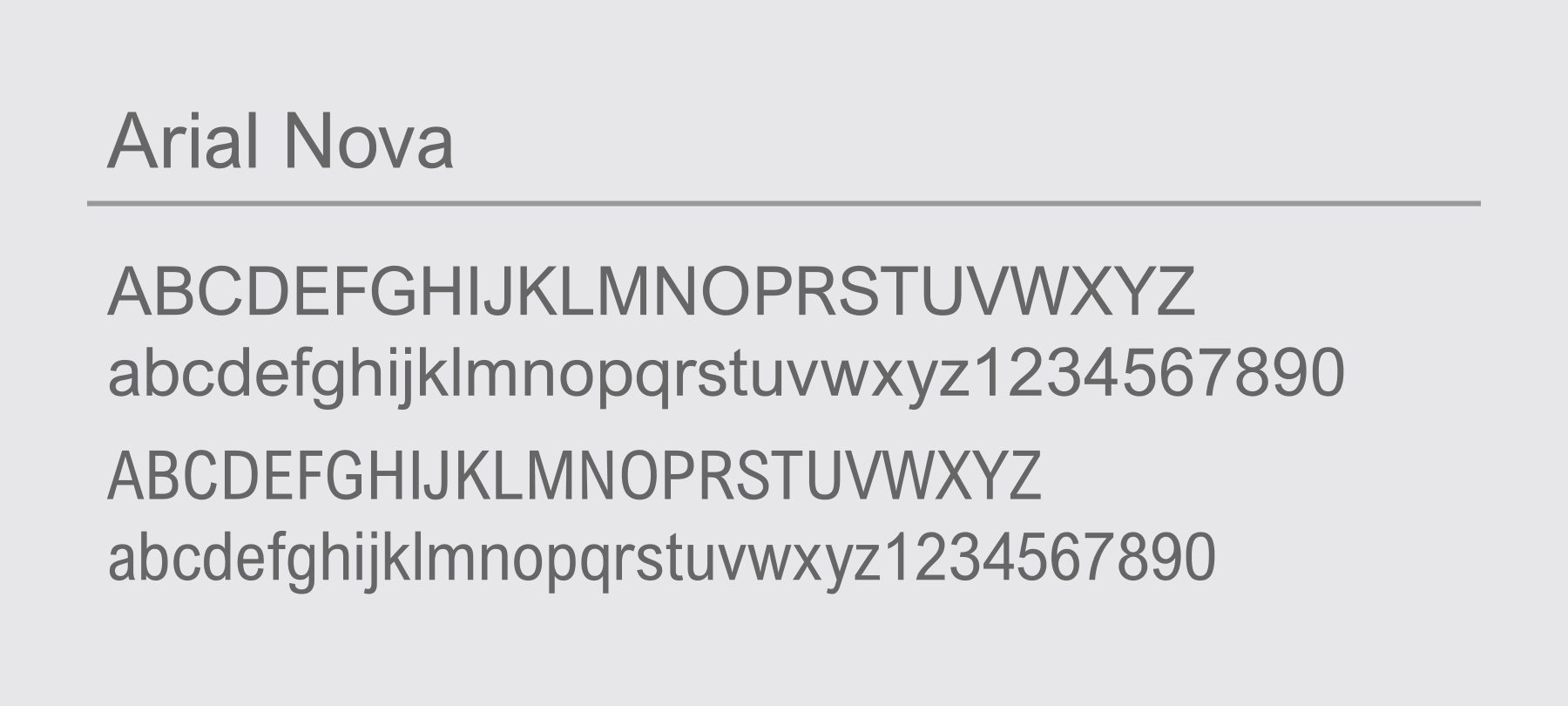
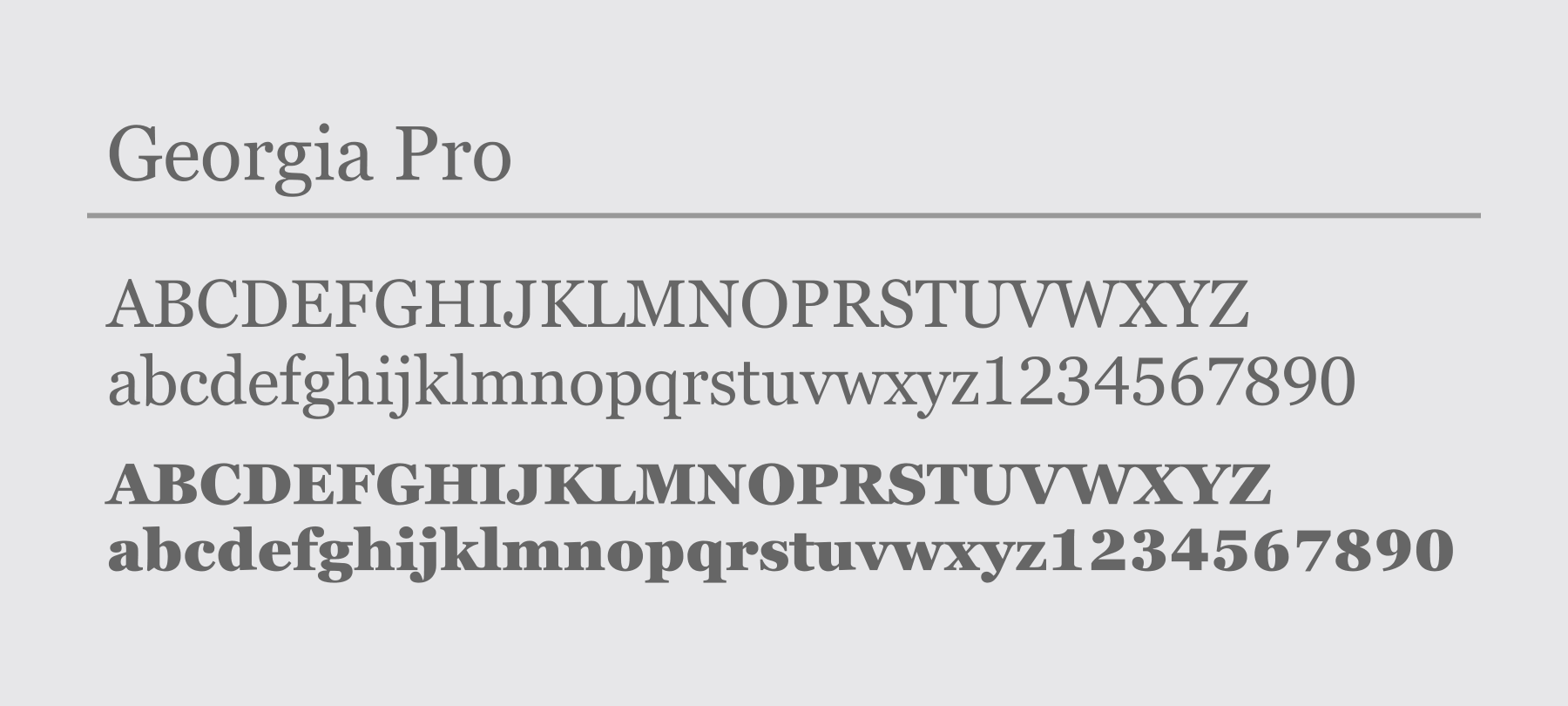
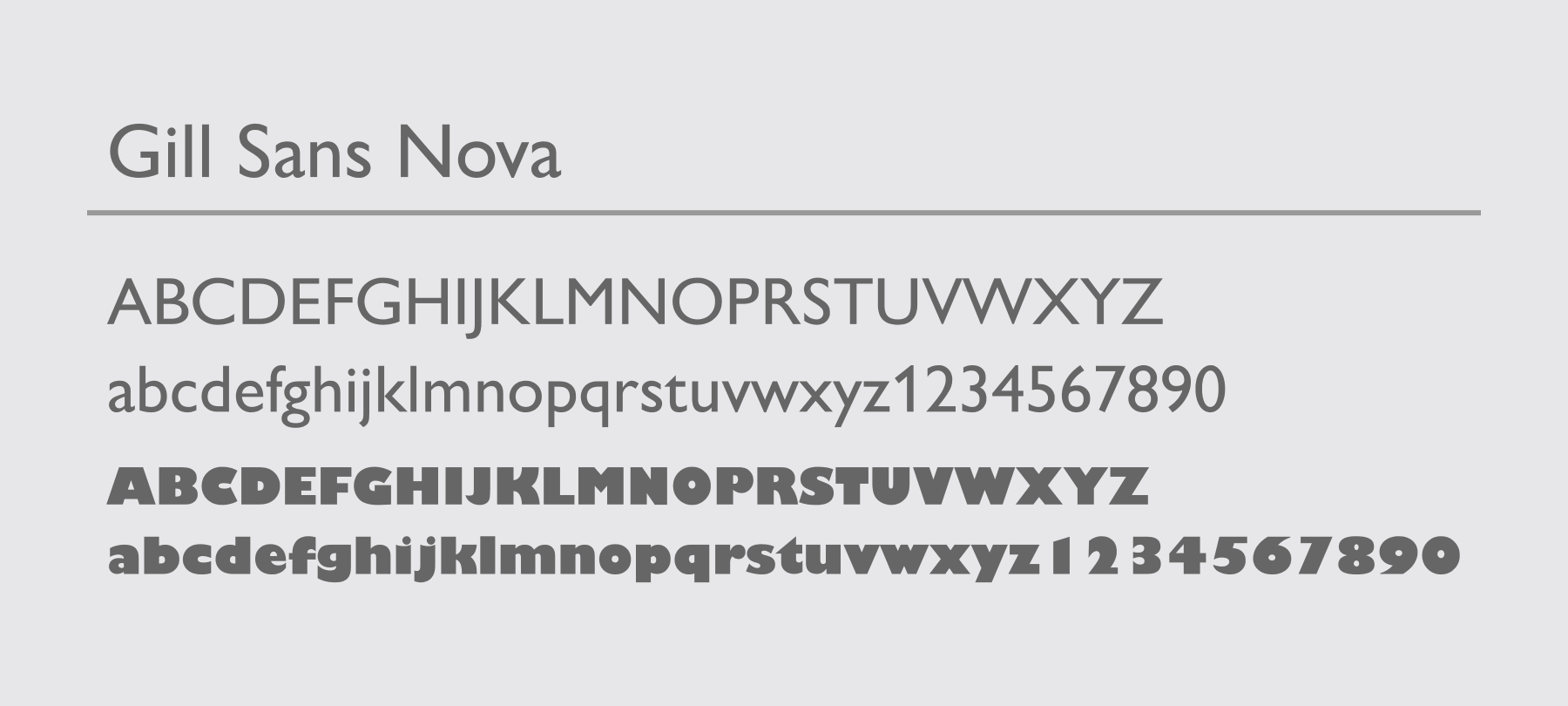
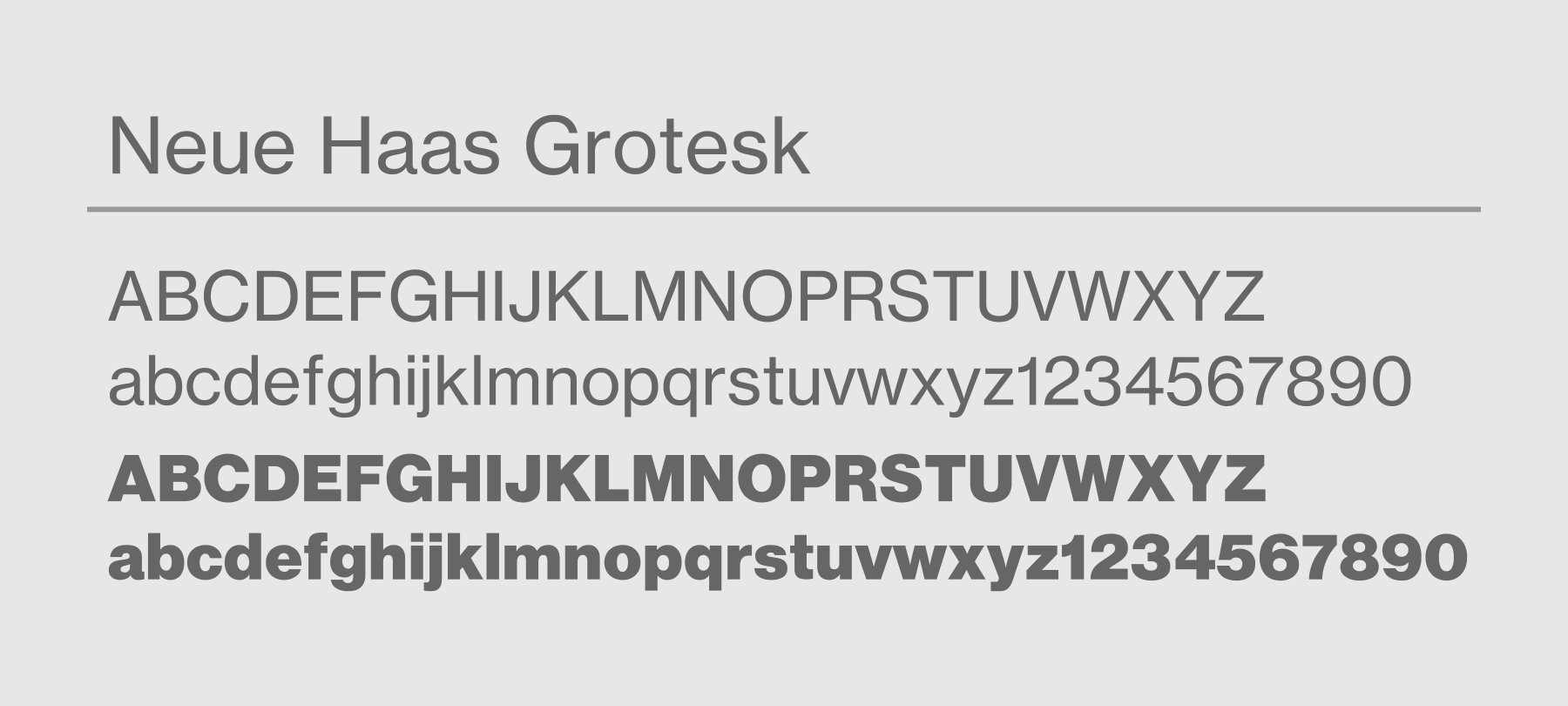
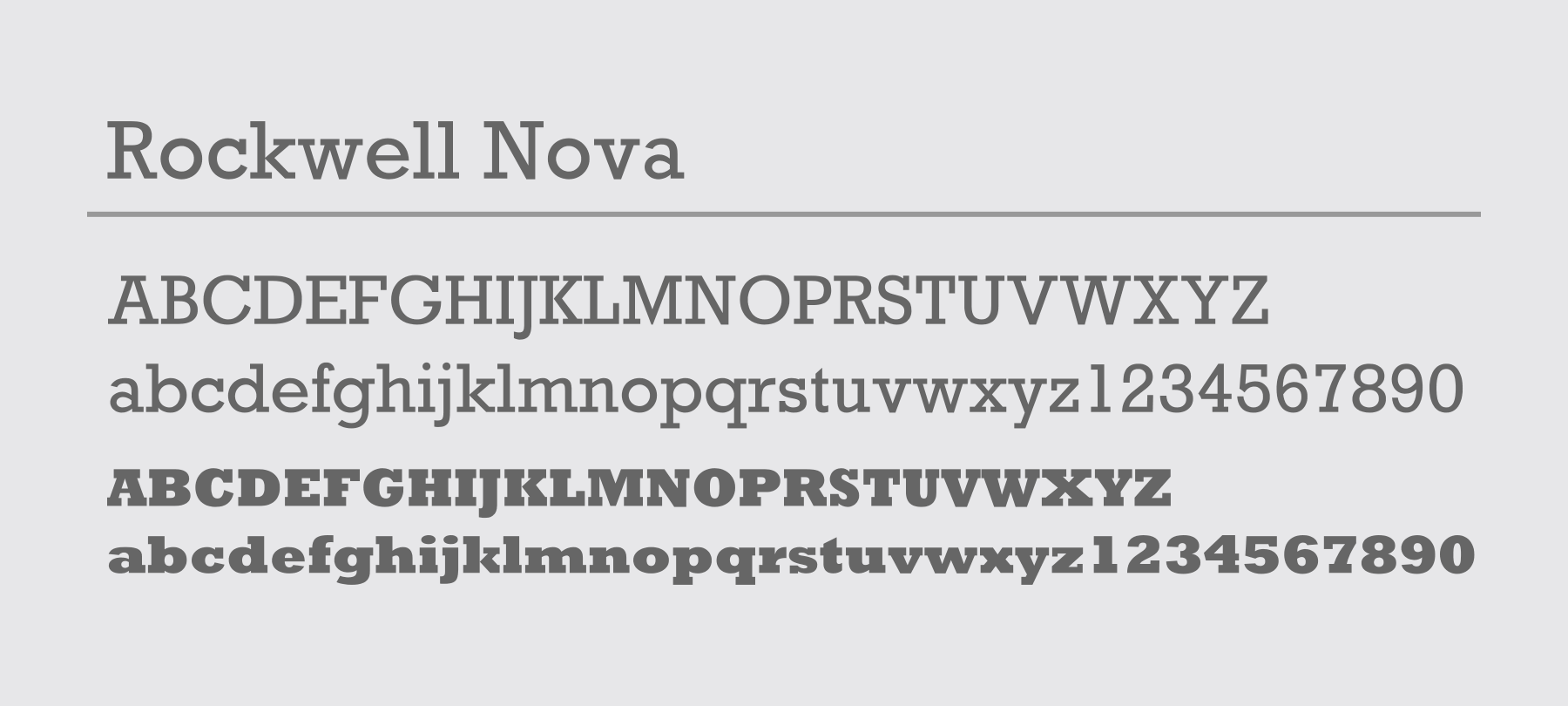
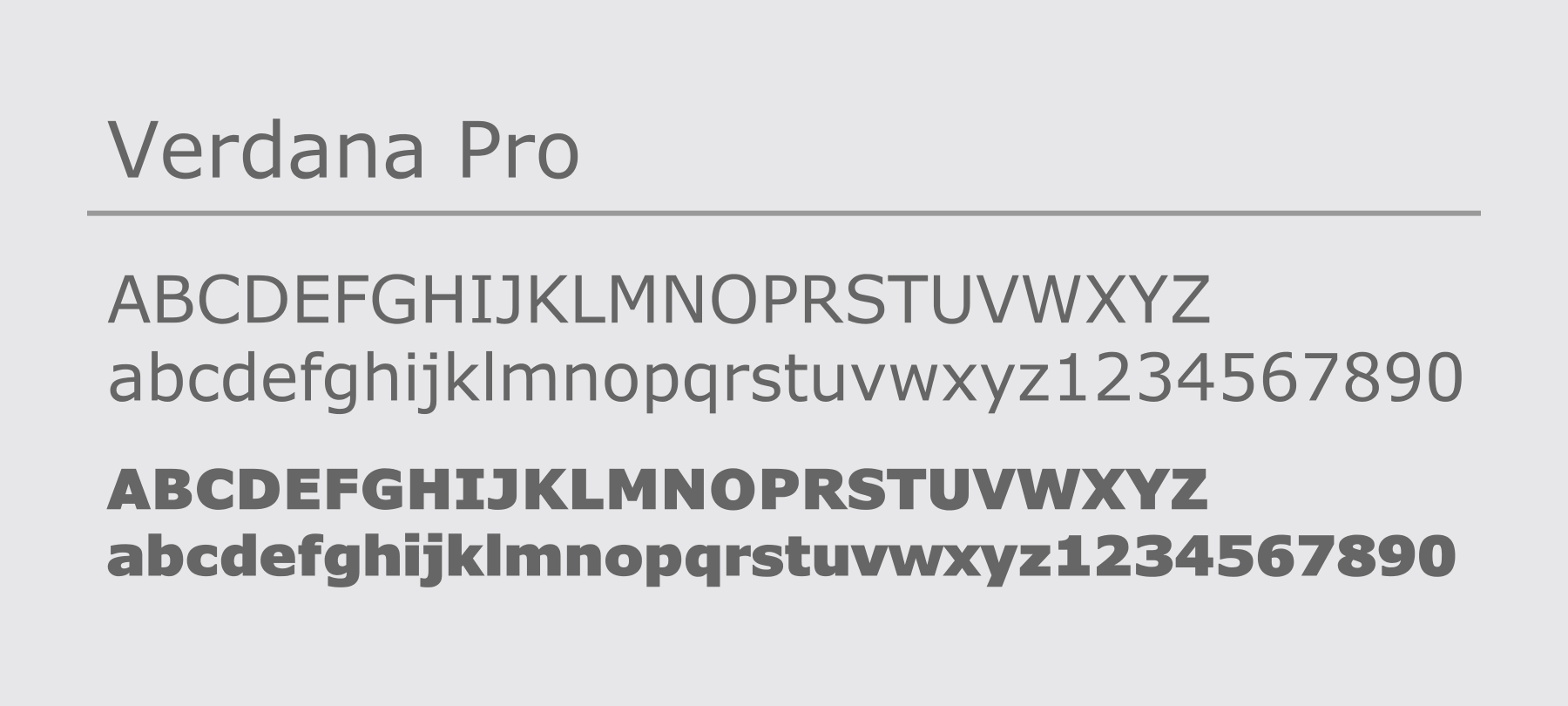
Windows 10 版 Neue Haas Grotesk
Windows 10 で用意されている書体数は6種類です。
- Neue Haas Grotesk Text Pro (標準・太字・斜体・太字斜体)
- Neue Haas Grotesk Text Pro Medium (標準・斜体)
Adobe Fonts で提供される Neue Haas Grotesk
Adobe CC 契約者であれば、Adobe Fonts でも同フォントが提供されています。細字から太字まで、合計22種類の書体が用意されているので、Adobe ユーザーの方はこちらを利用するのも方法の1つです。
以上、Windows 10 で Helvetica の代わりになるフォント Neue Haas Grotesk を利用できるようにする方法の紹介でした。











